MFC-J2510
 |
常见问题解答与故障排除 |
我用Brother设备自动进稿器 (ADF) 打印出的是空白文档
遵循下列步骤解决问题。
注意事项: 以下显示的操作说明来自一个具有代表性的的产品,可能与您的Brother产品有所不同。
-
从自动进稿器(ADF)上移除所有文档。
-
抬起并打开自动进稿器(ADF)原稿支撑板(1)。
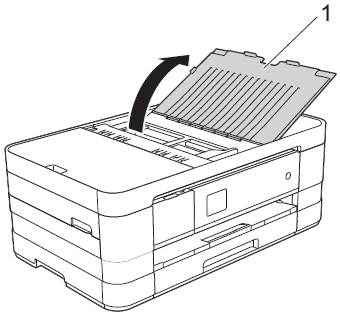
-
将原稿以正面向下、顶部先进入的方式放入导块下方的自动进稿器中,直至原稿触碰到进纸辊。
-
调整纸张导块(1)以适合原稿宽度。
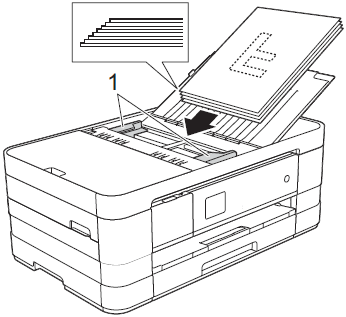
-
检查触摸屏上是否显示ADF准备就绪。
-
如果触摸屏未显示ADF 准备就绪,从自动进稿器上取出原稿并将其重新放入。
-
如果再次放入原稿后,触摸屏仍未显示ADF 准备就绪,请转至下方“联系我们”联系Brother呼叫中心。
-
按
 (复印)。
(复印)。
-
按启动黑白。
设备将会进纸并打印复印件。
-
如果打印正确,则问题已解决。
-
如果自动进稿器未送入原稿,请转至下方“联系我们”致电Brother呼叫中心。
-
如果打印出空白文档,请转到步骤7。
-
请打印一张测试页以确保打印引擎完好。请点击此处查看如何检查打印质量并清洁打印头
-
将原稿以正面向下,顶部先进入的方式放入自动进稿器中。
-
按
 (复印)。
(复印)。
-
按启动黑白。
设备将送入原稿并打印复印件。
-
如果打印正确,则问题已解决。
-
如果打印出空白文档,请转至下方“联系我们”联系Brother呼叫中心。
如果需要更多的帮助,请联系 Brother 客户服务中心:
内容反馈
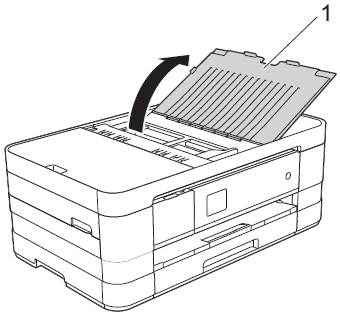
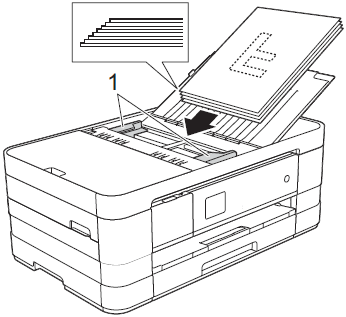
 (复印)。
(复印)。 (复印)。
(复印)。